Microsoft Edge ahora admite extensiones en dispositivos móviles: cómo comenzar
Publicado: 2025-03-20El soporte de extensión agrega características adicionales útiles a los navegadores que no están disponibles de forma predeterminada. Los navegadores convencionales como Google Chrome, que domina el mercado, no admiten extensiones en dispositivos móviles. Firefox admite extensiones móviles, pero este navegador no es para todos, excepto los usuarios avanzados. Después de una espera de un año, Microsoft Edge, considerado una alternativa confiable al navegador Google Chrome, ha anunciado soporte para extensiones móviles.
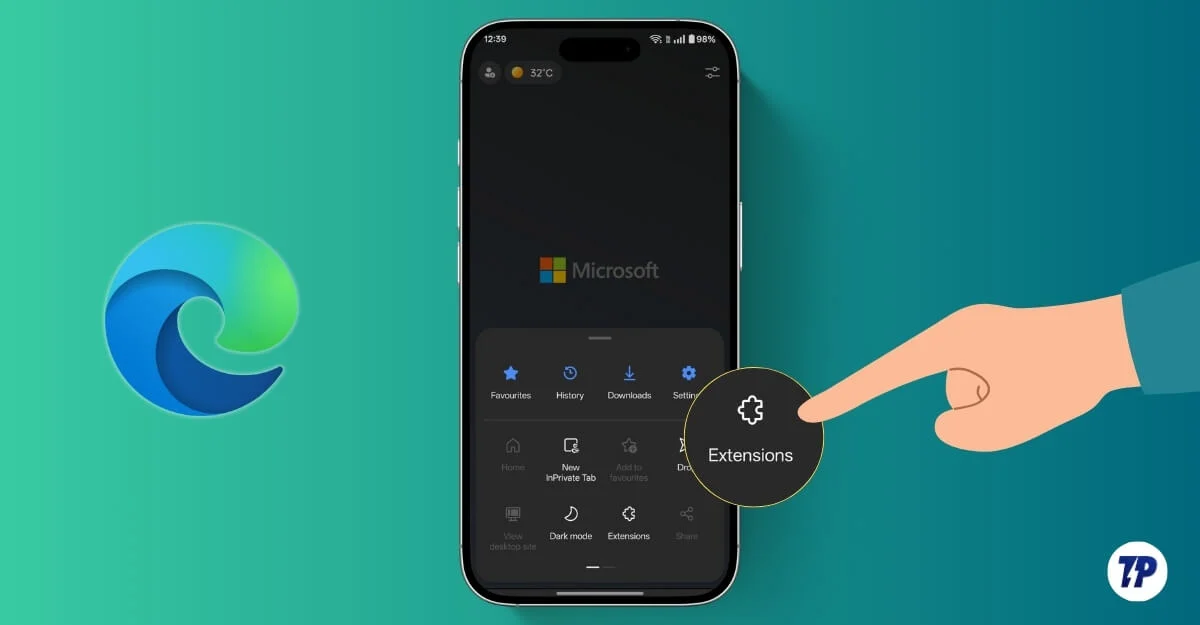
Con el navegador basado en Chromium, Microsoft Edge admite todas las extensiones de cromo populares en dispositivos móviles. En esta guía, aprenderá cómo obtener soporte de extensión en el navegador de Microsoft y nuestra lista favorita de extensiones para comenzar.
Tabla de contenido
Cómo obtener soporte para extensiones en Microsoft Edge
Primero, descargue el navegador Microsoft Edge en su Android. El soporte de extensión de Microsoft Edge actualmente solo está disponible en Android. Si ya usa el navegador, puede actualizarlo a la última versión (134.0.3124.57).
Después de eso, abra el navegador Microsoft Edge, haga clic en el menú en la esquina inferior derecha y seleccione extensiones .
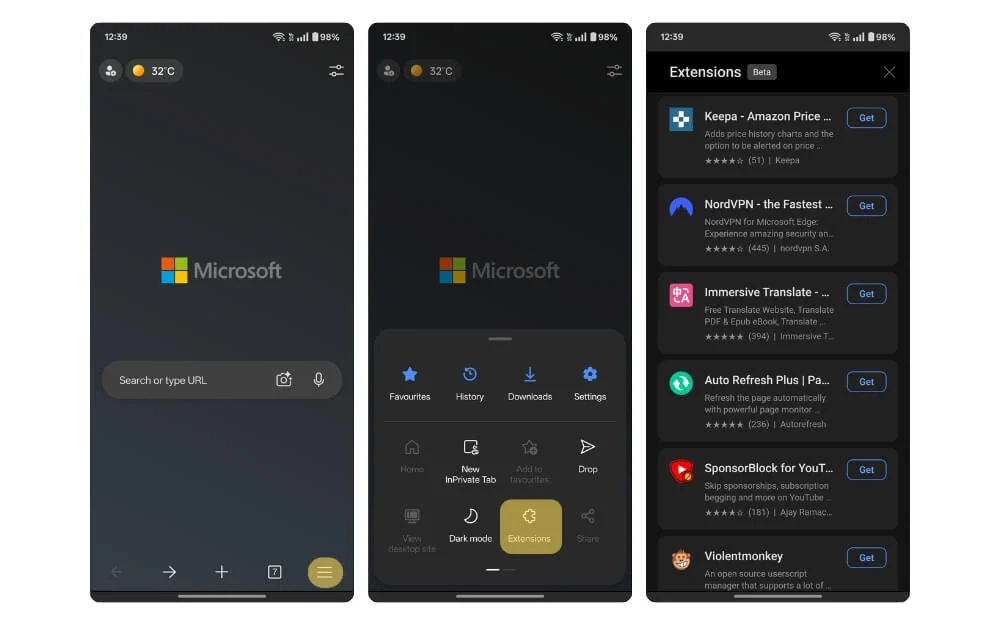
Aquí, puede ver una lista de todas las extensiones. Puede buscar y agregar extensiones ilimitadas para mejorar la funcionalidad de su navegador en su dispositivo. Seleccione la extensión y haga clic en la extensión de agregar al navegador.
Para editar permisos de extensión y habilitarlo se ejecute en el navegador de incógnito, seleccione la extensión que desee en la sección instalada, haga clic en el menú de tres puntos y cambie la configuración. También puede deshabilitar o eliminar la extensión de este menú.
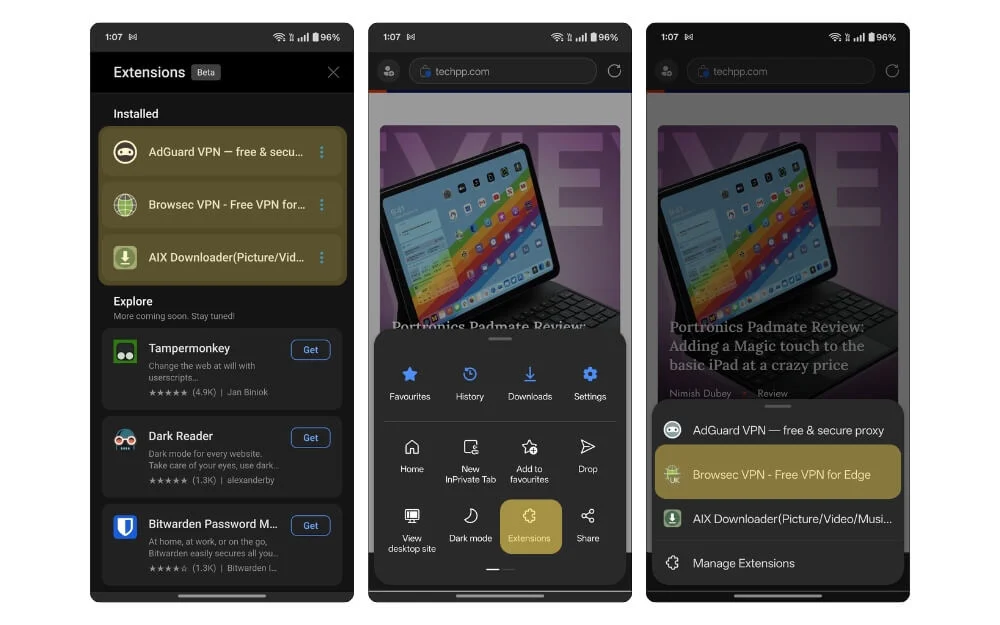
En el lanzamiento, Microsoft solo admite extensiones limitadas, que incluyen VPN, bloqueadores de anuncios y otras extensiones para mejorar su experiencia de navegación.
Para comenzar, aquí están nuestras cinco extensiones favoritas que puede instalar en su navegador Microsoft Edge.
Use bloqueador de anuncios incorporado
Dado que los bloqueadores de anuncios son extensiones muy populares que recomendamos en todas nuestras listas de extensión, Microsoft tiene un bloqueador de anuncios incorporado que bloquea la mayoría de los anuncios.
Sin embargo, en el lanzamiento, no hay soporte de bloqueo publicitario para extensiones. Si desea bloquear los anuncios en Android por completo, puede usar DNS privado, que bloquea cualquier anuncio dentro de las aplicaciones y navegadores utilizando DNS privado.
Tenemos una guía detallada sobre cómo configurar y usar DNS privados para Android para bloquear los anuncios por completo. Puedes ver esta guía. Sin embargo, los usuarios de iPhone pueden instalar el navegador Microsoft directamente. Viene con un bloqueador de anuncios incorporado, que bloquea la mayoría de los anuncios. Para habilitar el bloque de anuncios, vaya a Configuración > Toque la privacidad, la seguridad y los servicios, y en la pestaña de seguridad, habilite los anuncios de bloque.
VPN: obtenga soporte VPN incorporado en su navegador
La VPN puede ser útil, especialmente si desea mantener toda su actividad de navegación privada y segura sin ser rastreada. No solo eso, una VPN también puede ayudarlo a acceder a los sitios web geográficos bloqueados en su región para que pueda acceder de forma segura a esos sitios web sin ningún problema.
Sin embargo, el uso de una VPN, especialmente una aplicación VPN independiente, a menudo tiene limitaciones, como requerir una suscripción, instalar una aplicación separada y configurarla manualmente, lo que puede ser inconveniente por alguna razón.
Para abordar esto, muchos navegadores han comenzado a ofrecer VPN incorporadas para navegadores, algunos incluso de forma gratuita. Puede ver nuestra lista completa de navegadores que ofrecen VPN incorporadas sin requerir el registro.
Gracias al soporte de extensión de Microsoft Edge, ahora puede instalar una extensión VPN gratuita como un complemento y agregar soporte VPN incorporado al navegador Microsoft. Esto elimina la necesidad de instalar software VPN adicional y facilita el acceso y la configuración cuando necesite una VPN dentro del navegador.
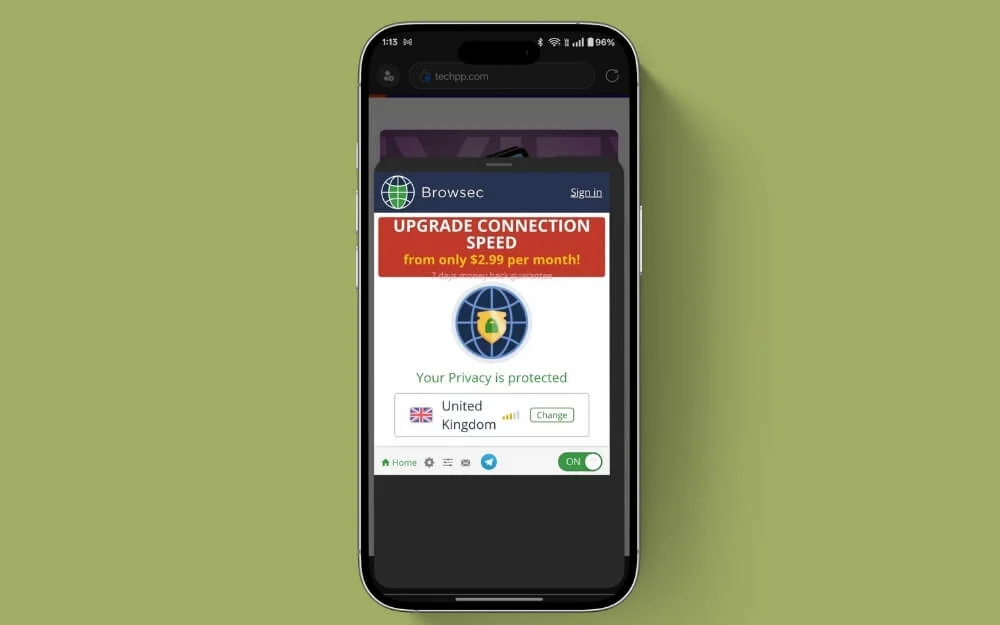
Actualmente, el navegador Microsoft solo admite extensiones VPN limitadas, incluidas las populares como Adguard VPN, que ofrece hasta 3 GB de cuota de transferencia de datos cada mes con más de 70 ubicaciones, incluida la capacidad de seleccionar su ubicación deseada.

Sin embargo, requiere registrarse para usar. Si no desea registrarse en una VPN, también hay BROWSEC VPN, que ofrece una VPN gratuita para Microsoft sin limitaciones y requiere ninguna configuración.
Si ya usa NORD VPN, puede iniciar sesión directamente instalando la extensión NORD VPN en su navegador Microsoft. Para instalar una VPN, haga clic en el menú (icono de hamburguesa) en la esquina inferior derecha y haga clic en extensiones. Encuentre una extensión de VPN y haga clic en Get , y la VPN se agregará a su navegador.
Para usarlo, haga clic en el menú nuevamente, vaya a extensiones y seleccione la VPN . Puede registrarse con su cuenta si requiere inicio de sesión, que se habilitará automáticamente. Puede actualizar su página para activar la VPN.
Descargador de AIX: descargue fotos, videos y todos los demás archivos
Aix Downloader es una de nuestras extensiones favoritas, que facilita la descarga de videos, música, imágenes y otros medios directamente desde el sitio web. Puede descargar videos, imágenes, audio y otros archivos utilizando la extensión sin salir de la página web.
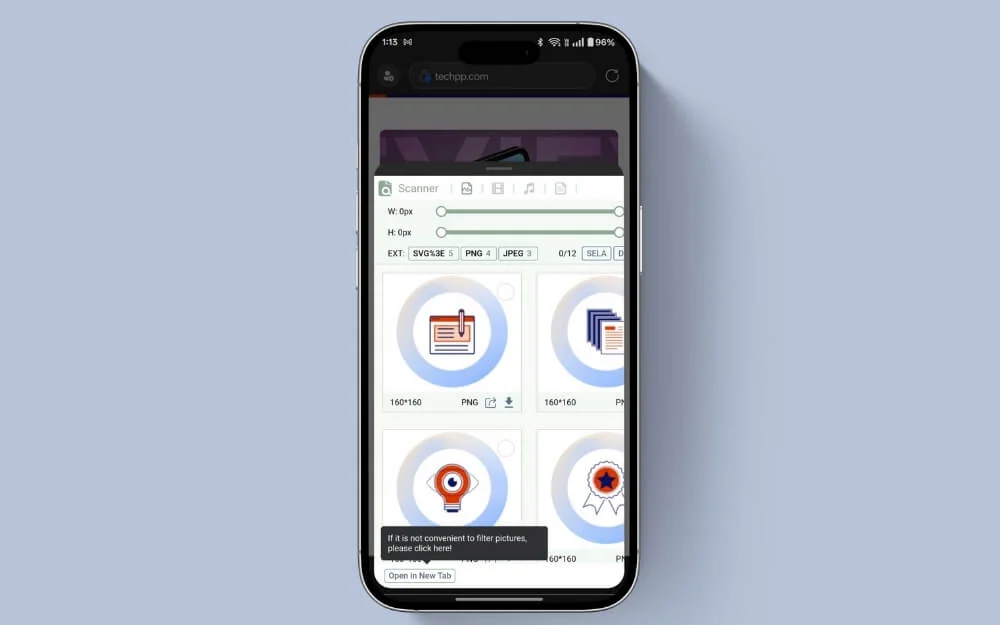
También tiene un reproductor multimedia incorporado, lo que le permite obtener una vista previa del contenido directamente sin descargar el archivo. También funciona en múltiples sitios, incluidos sitios de redes sociales como YouTube, Facebook y Tiktok, que le permite descargar directamente los videos sin requerir un descargador separado.
Puede personalizar aún más su configuración de descarga para incluir y filtrar descargas específicas. Admite descargar archivos en múltiples formatos. Admite todos los formatos de video, incluidos MP4, MOV, WMV y MKV. También admite múltiples formatos de audio como MP3, WAV, WMA, OGG, FLAC e imágenes.
Lector oscuro y marcador web
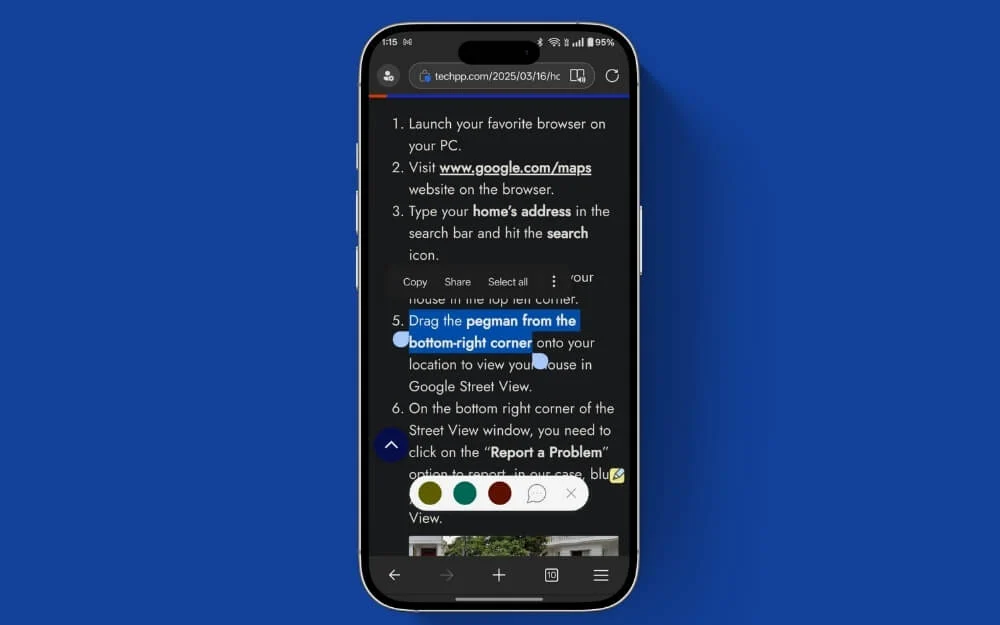
Supongamos que a menudo lee blogs o artículos en su navegador web de Microsoft. En ese caso, la extensión del lector oscuro permite el modo oscuro, y puede personalizar la sensibilidad y el contraste del modo oscuro.
El resaltador web le permite resaltar de forma nativa cualquier parte específica del sitio web sin usar ningún tercero. Ambos le permiten personalizar y mejorar aún más su experiencia de lectura web.
Cortadoras web
Un clipper web le permite guardar y organizar fácilmente la información de la página web para una referencia posterior, especialmente si está investigando o que a menudo lee blogs y sitios web. Puede ser una herramienta útil para almacenar páginas, referirse a ellas más tarde y organizar toda la información en un solo lugar.
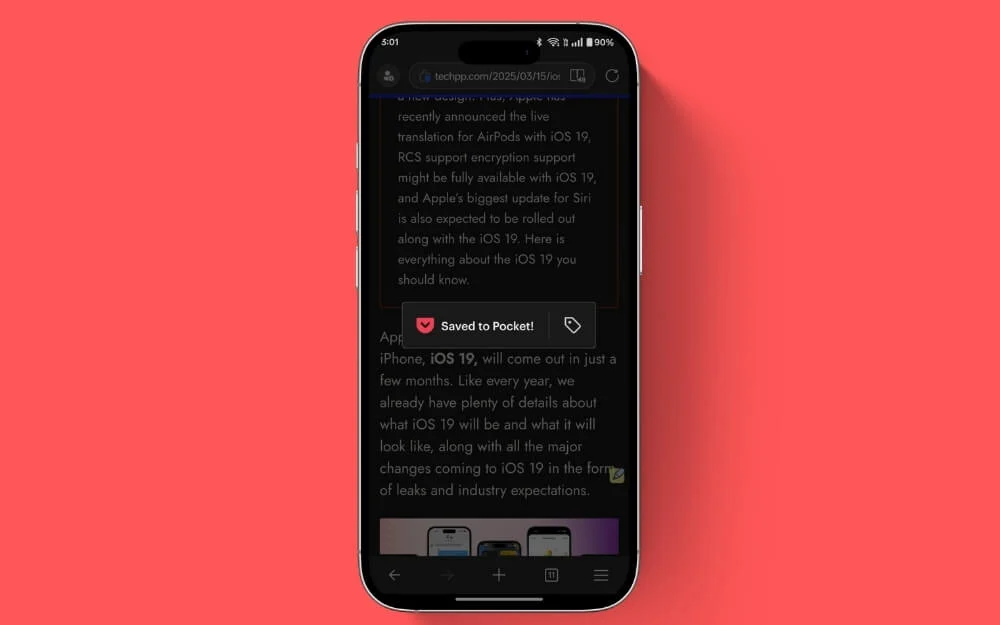
Por supuesto, puede marcar estos sitios y acceder a ellos más tarde, pero los marcadores solo le permiten guardar enlaces; Un clipper web puede permitirle guardarlos, guardar las páginas web completas y también le permite organizarlos y tratarlos más tarde, incluido cualquier contenido que encuentre mientras navega en su navegador Microsoft.
Se sincroniza entre sus navegadores. Por ejemplo, si está utilizando Google Chrome en su PC, esto se sincronizará con su navegador Google Chrome. Actualmente, Microsoft Edge no admite clientes web; Sin embargo, puede usar Save to Pocket como una alternativa para ayudarlo a guardar y organizar todos sus marcadores en un solo lugar. Para guardar una página web, vaya a una página web, haga clic en el icono del menú , toque compartir y luego seleccione Guardar en el bolsillo .
Descargar aplicación: Android | iOS
Si desea usar el navegador web de Microsoft como un navegador predeterminado y mejorar su experiencia, esta es la pocas configuraciones que necesita cambiar para obtener una mejor experiencia en su navegador.
Cambie estas configuraciones para mejorar su experiencia en su navegador Microsoft Edge
A diferencia de Google Chrome, la página de inicio de Microsoft está abarrotada de fondos de pantalla, atajos y elementos no deseados. Afortunadamente, puede personalizar y apagar todas las configuraciones para que sea más simple y mínima y le permita concentrarse solo en la búsqueda.
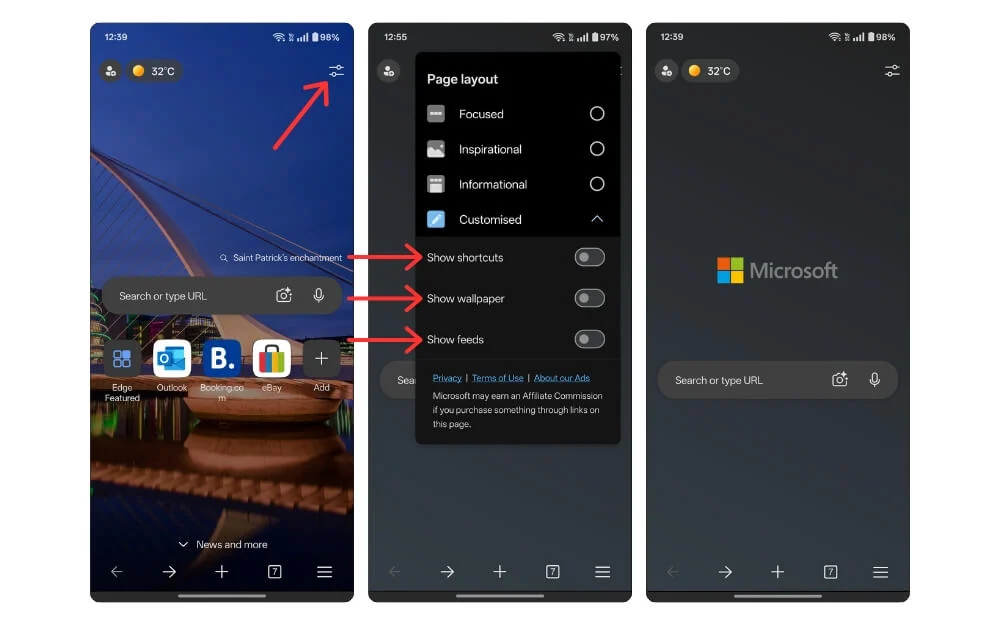
Para hacer esto, haga clic en el icono del filtro en la esquina superior derecha de la pantalla, desplácese hacia abajo y apague las opciones que dicen que muestran acceso directo , muestran papel tapiz y muestran alimentos . Esto eliminará el 95% de los elementos desordenados en su navegador.
Microsoft, por defecto, usa el motor de búsqueda Bing; Sin embargo, en comparación con la búsqueda de Google, Bing funciona mejor en muchos casos, pero si aún prefiere la búsqueda de Google, puede cambiar el motor de búsqueda predeterminado a Google o incluso ir si desea más privacidad.
Para hacer esto, haga clic en el menú de hamburguesas, vaya a Configuración, haga clic en General , seleccione el motor de búsqueda aquí y seleccione Google Search o, para obtener más privacidad, Duckduckgo . También puede dejar a Bing como un motor predeterminado.
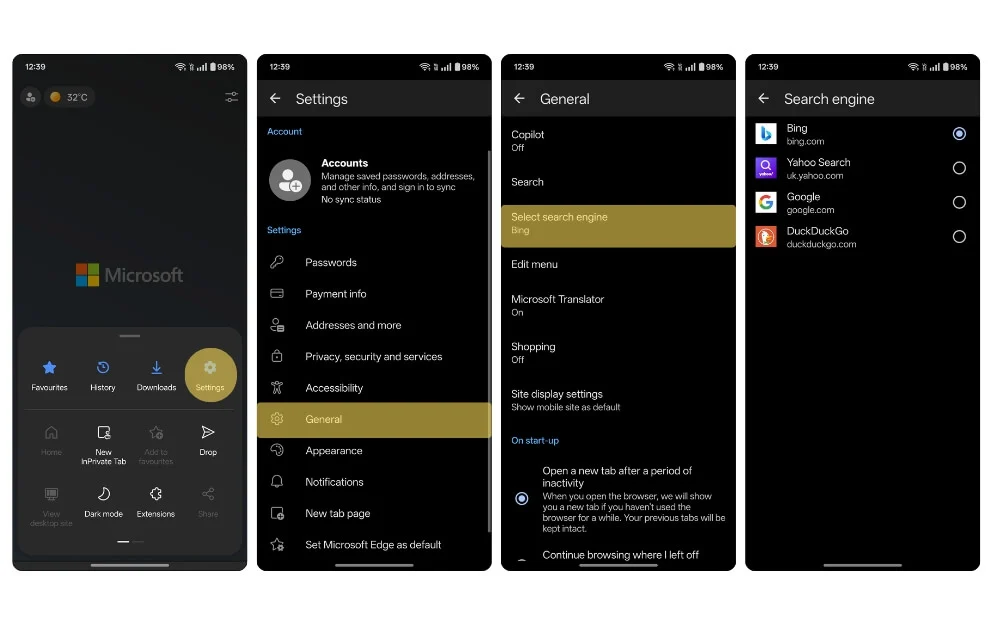 Para simplificar aún más su experiencia en el navegador de Microsoft, puede apagar la pestaña de compras y el menú de edición de Microsoft y editar . Aquí, puede deshabilitar las opciones no deseadas que podrían desordenar su experiencia.
Para simplificar aún más su experiencia en el navegador de Microsoft, puede apagar la pestaña de compras y el menú de edición de Microsoft y editar . Aquí, puede deshabilitar las opciones no deseadas que podrían desordenar su experiencia.

En la opción EDITAR MENO, puede eliminar la caída, el espacio de descarga, enviar a los dispositivos, algunos modos de escritorio y agregar otras páginas como la capacidad de incluir el tamaño de la fuente y resumir para ayudarlo a resumir una pieza y un lector que elimina todos los elementos no deseados de la base de la página web en su preferencia. Si desea una experiencia más limpia, le recomiendo deshabilitar el copiloto para que sea más fácil y menos mínimo.
Esas son las pocas configuraciones y extensiones que puede usar para obtener la mejor experiencia en Microsoft Edge. Hay rumores de que Google Chrome está trabajando en el soporte de extensión móvil. Microsoft Edge solo admite extensiones limitadas; Pronto llegará más apoyo. También puede consultar nuestra guía detallada sobre las mejores extensiones del navegador móvil y cómo usar extensiones en dispositivos móviles utilizando el navegador Kiwi. Espero que encuentres útil esta guía.
